
Kazalo:
- 1. korak: Zberite nekaj stvari
- 2. korak: Poiščite zatiče
- 3. korak: Ožičenje plošče Bluetooth (metoda pretvornika USB v TTL)
- 4. korak: Ožičenje plošče Bluetooth (metoda Arduino)
- 5. korak: Zagotavljanje komunikacije med osebnim računalnikom in modulom (izbirni korak)
- Korak 6: Nastavitev pretvornika TTL/vrata Arduino kot COM1
- 7. korak: Spreminjanje vrednosti z orodjem OVC3860
- 8. korak: Čestitamo
- Avtor John Day [email protected].
- Public 2024-01-30 12:07.
- Nazadnje spremenjeno 2025-01-23 15:09.
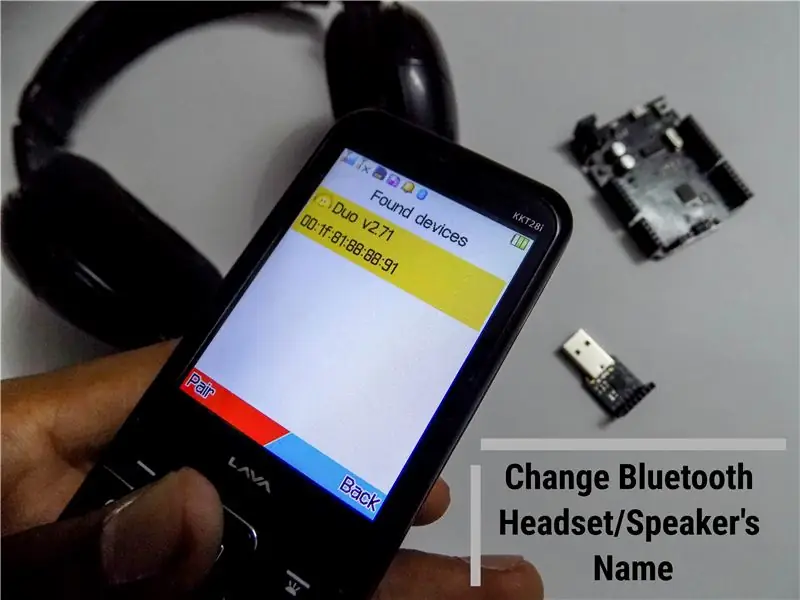
Ali imate slučajno par slušalk Bluetooth ali drugo zvočno dodatno opremo Bluetooth, ki ima res odvratno ime, in vsakič, ko jih povežete, imate to notranjo željo po spremembi imena? Tudi če razlogi niso enaki, je še vedno veliko ljudi, ki bi radi prilagodili svojo dodatno opremo, med njimi sem tudi jaz. Moje slušalke so imele POR1007BT, ki me niso zadovoljile, zato sem poiskal različne načine spreminjanja imena in to navodilo je najlažji način za to.
Zato vam želim predstaviti ta navodila, ki vas bodo vodila skozi korake, kako spremeniti lastnosti katerega koli zvočnega modula ali pripomočka Bluetooth, vključno s spremembo imena.
Upoštevajte, da je ta metoda omejena samo na tiste naprave, v katerih je nameščen OVC3860 IC.
Eden takih modulov je XS3868, ki ga bom uporabil za prikaz te metode. Tudi večina poceni Bluetooth ključev, kot je ta, temelji na OVC3860, zato obstaja velika verjetnost, da vam bo ta metoda uspela.
Referenčne povezave:
kovo-blog.blogspot.com/2016/01/ovc3860-how-to-change-name.html
lab.remaker.com/2017/10/i-link-bluetooth-change-bluetooth-name.html
www.instructables.com/id/XSOVC3868-Configuration
1. korak: Zberite nekaj stvari


Ta navodila poučujejo dve metodi za dosego cilja. Ena izvaja uporabo pretvornika USB v TTL, druga pa uporablja Arduino UNO. Na vas je, da izberete enega izmed njih. Rečeno je, da so zahteve za to navodilo dovolj osnovne, da vam ne bo treba porabiti niti centa, če se ukvarjate z elektroniko, ker ste stvari morda že imeli!
Rad bi dodal, da obstaja majhna možnost, da metoda Arduino ne bo delovala. To je zato, ker Arduino UNO uporablja CH340G, ki slovi po tem, da ne more vzdržati višje hitrosti prenosa. Nasprotno, v svojem primeru nisem imel nobenih težav, zato mislim, da so možnosti majhne.
Zahteve za način pretvornika USB v TTL:
Zvočni pripomoček Bluetooth
Uporabil bom bluetooth slušalke, ki sem jih naredil pred enim letom. Uporablja modul XS3868, ki temelji na OVC3860 IC. Preden nadaljujete s tem navodilom, preverite, ali vaš pripomoček temelji na OVC3860.
Pretvornik USB v TTL (tukaj pretvornik USB v TTL (CP210))
Med uporabo ali nakupom pretvornika se prepričajte, da ima pretvornik, ki ga izberete, 3,3 V logično raven, ker modul podpira le 3,3 V logično raven. Torej, če imate pretvornik logičnega nivoja 5V, uporabite menjalnik logičnega nivoja.
Breadboard (tukaj, 400 Tie Point Crystal Breadboard)
To se uporablja samo za več povezav z ozemljitveno vtičnico pretvornika TTL. Če ima vaš pretvornik vsaj dve vtičnici GND, plošče ne potrebujete. Moj ima samo en pin GND, zato bom potreboval ploščico.
Mostična žica - 5 kosov (tukaj, Arduino skakalni kabli (M/M))
To je vse za zahteve te metode.
Zahteve po metodi Arduino:
Medtem ko to metodo imenujem Arduino metoda, morate upoštevati, da tukaj ni uporabe ATmega ali kakršne koli kode Arduino. Zanima nas le pretvornik USB v TTL, ki je vgrajen v Arduino za namene programiranja.
- Zvočni pripomoček Bluetooth (na osnovi OVC3860)
- Arduino UNO ali kateri koli drug model z možnostjo UART
- Premostitvena žica - 5 kosov (tukaj, Arduino skakalni kabli (M/M))
To je vse za zahteve metode Arduino.
Zdaj, ko smo zakrili zahteve, zato začnimo resnično z navodili.
2. korak: Poiščite zatiče
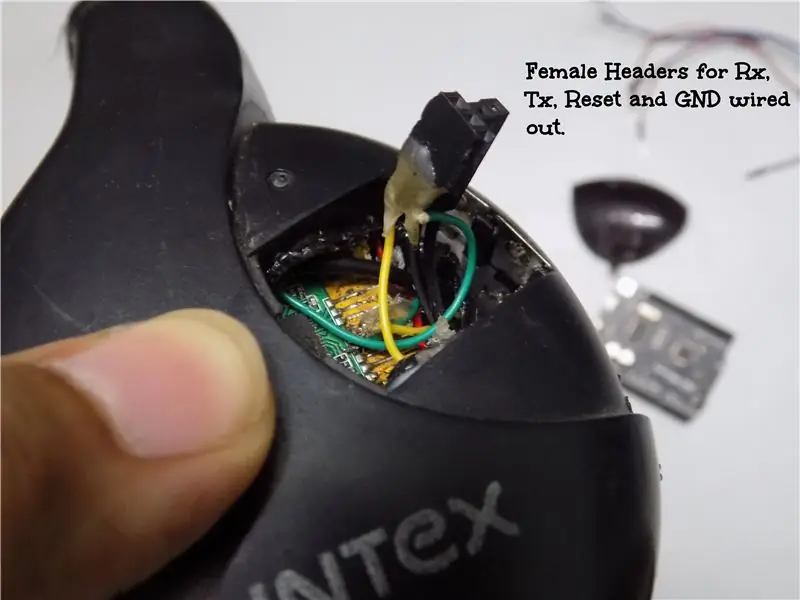

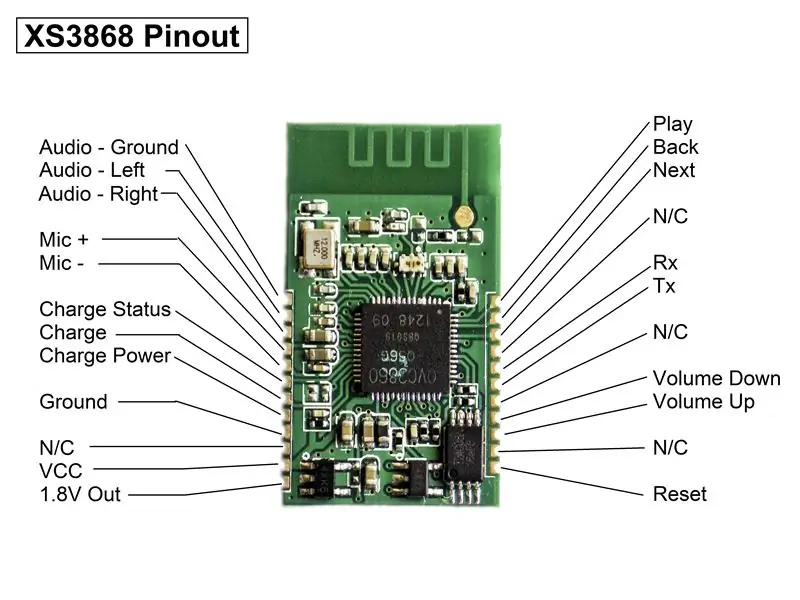
Odprite slušalke ali pripomoček in poskusite poiskati te tri zatiče ali blazinice:
- Rx
- Tx
- GND
Zgornja slika je avdio adapter USB Bluetooth, ki ga je posnel kolega izdelovalec (rohit7gupta). Kot lahko vidite, so vse tri blazinice jasno označene. Tako je treba locirati!
Če imate modul Bluetooth brez zunanjega vezja, boste morali poiskati tudi pin RESET. Ker moje slušalke grobo uporabljajo modul XS3868, sem zato moral najti tudi pin RESET. Zatiče sem našel s sklicevanjem na zgornji pinout.
Če imate BluFi, vam ni treba najti zatiča RESET, ker je ožičenje tam že izvedeno. Med izdelavo slušalk sem bil dovolj taktičen, da sem dodal štiri ženske glave (Rx, Tx, GND, RST) za serijsko komunikacijo. Tako se bom povezal s temi priročnimi glavami, ne da bi mi bilo treba odpreti slušalk. Prilagam slike, ki jih lahko uporabite za boljše razumevanje.
Bolje bi bilo, da tem zatičem dodate ženske glave za enostavno priključitev in odstranitev mostičnih žic. Poglejte, kako priročno je, da na slušalke samo priklopim vhodno-izhodne žice.
3. korak: Ožičenje plošče Bluetooth (metoda pretvornika USB v TTL)
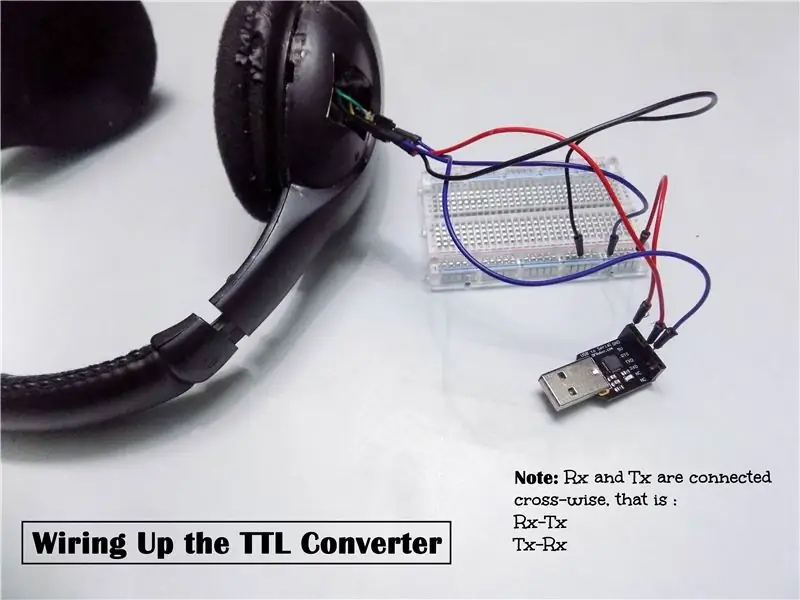
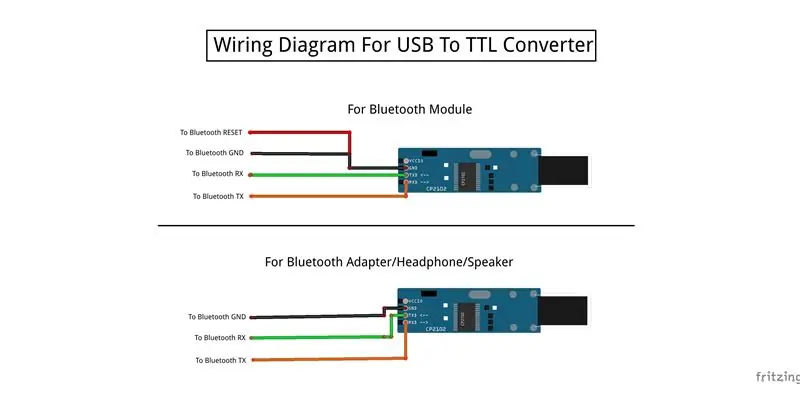
Zdaj, ko ste uspešno našli zgoraj navedene zatiče, pretvorite pretvornik USB v TTL z nožicami s pomočjo mostičkov in načrta, kot je prikazano na shemi ožičenja. Priložil sem tudi slike ožičenja.
Ožičenje Rx in Tx na ploščah mora biti navzkrižno, to pomeni, da mora biti Rx priključen na TxD, Tx pa na RxD.
4. korak: Ožičenje plošče Bluetooth (metoda Arduino)
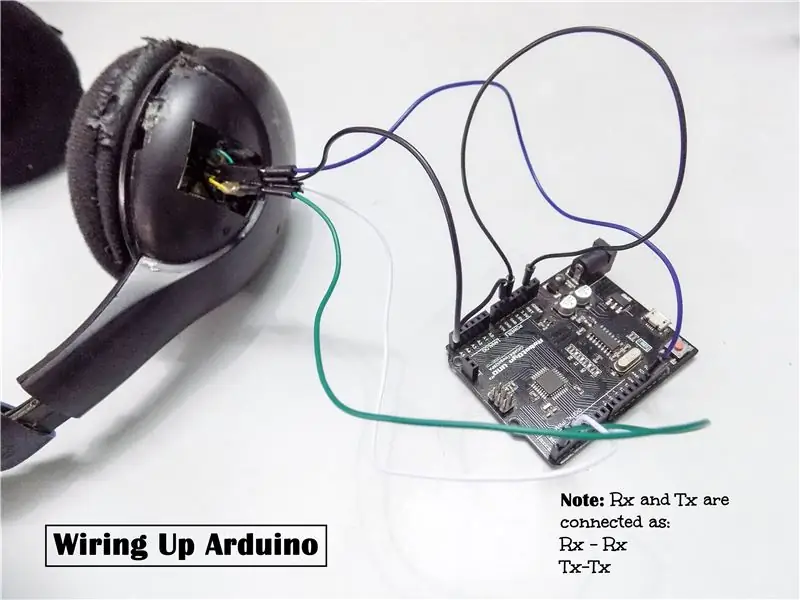
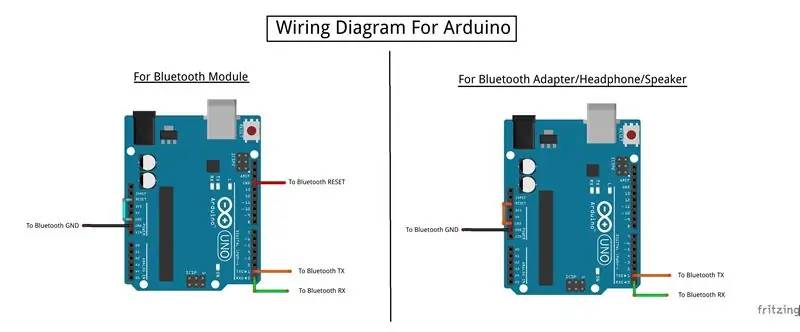
Za uporabo Arduina kot pretvornika TTL povežite nožice RESET in GND na plošči Arduino.
Zdaj se bo vaš Arduino obnašal kot pretvornik USB v TTL.
Ko končate zgornji korak, začnite ožičiti svojo ploščo Arduino s ploščo Bluetooth v skladu z zgoraj objavljenim diagramom ožičenja.
Po končanem ožičenju še enkrat preverite in nato nadaljujte z naslednjim korakom.
5. korak: Zagotavljanje komunikacije med osebnim računalnikom in modulom (izbirni korak)
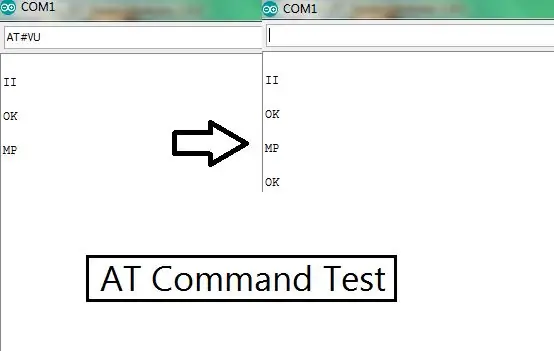
Zdaj, ko ste pravilno povezali ožičenje plošče Bluetooth, bi se morali z ukazi AT pogovarjati na plošči. Ukazi AT so tiste čarobne besede, ki jih lahko pošljete modulu prek UART in ga prosite, naj izvede določeno operacijo (glede na poslani ukaz). Ob sprejemu in zaključku operacije, ki mu je ukazana, se modul običajno odzove kot OK. Če želite poslati "ukaze AT" in dobiti tudi odgovor, boste potrebovali programsko opremo za serijski terminal, kot so TeraTerm, Serijski monitor (vgrajen v Arduino IDE), PuTTY itd.
Če želite začeti serijsko sejo z modulom, morate nastaviti naslednje nastavitve za serijsko komunikacijo:
- 115200 bps hitrost prenosa
- Podatkovni bitovi: 8
- Tako nova linija kot vrnitev vagona
- 1 Stop Bit (privzeto v Arduino IDE)
- Brez parnosti (privzeto v Arduino IDE)
- Lokalni odmev (neobvezno)
V ta namen bom uporabljal vgrajen serijski monitor Arduino IDE, ker je preprost in enostaven za uporabo.
Če želite preizkusiti komunikacijo med ploščo Bluetooth in računalnikom, sledite tem korakom:
- Priključite pretvornik TTL ali Arduino z računalnikom in vklopite pripomoček ali dodatno opremo Bluetooth.
- Odprite programsko opremo za serijski terminal z izbranimi ustreznimi vrati COM in nastavite zgoraj navedene nastavitve.
- Poskusite poslati ukaz AT, na primer "AT#VU" brez narekovajev. V spodnjem PDF -ju lahko vidite druge ukaze AT. Ko pošljete to sporočilo, morate v serijskem terminalu iz modula prejeti odgovor kot "OK".
V tretji točki zgoraj sem poslal ukaz za povečanje glasnosti. Če ne dobite nobenega odziva, poskusite obrniti povezave Rx-Tx in preverite, ali so nožice GND obeh plošč priključene ali ne.
S tem ste končali testiranje komunikacije med računalnikom in ploščo Bluetooth in lahko nadaljujete na naslednji korak.
Korak 6: Nastavitev pretvornika TTL/vrata Arduino kot COM1
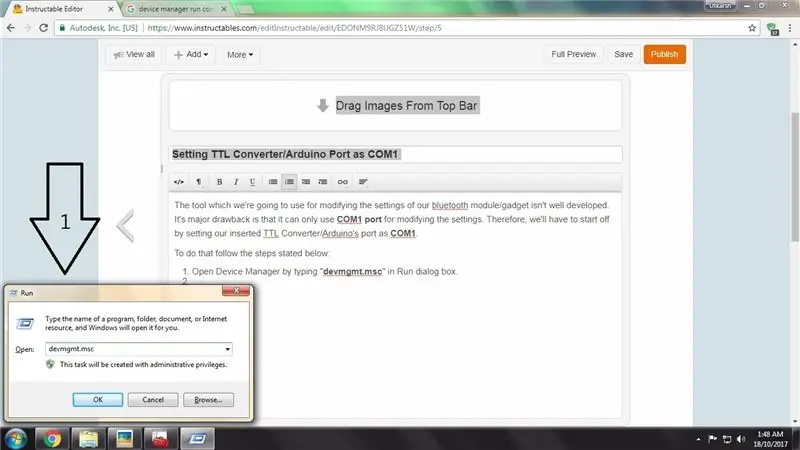
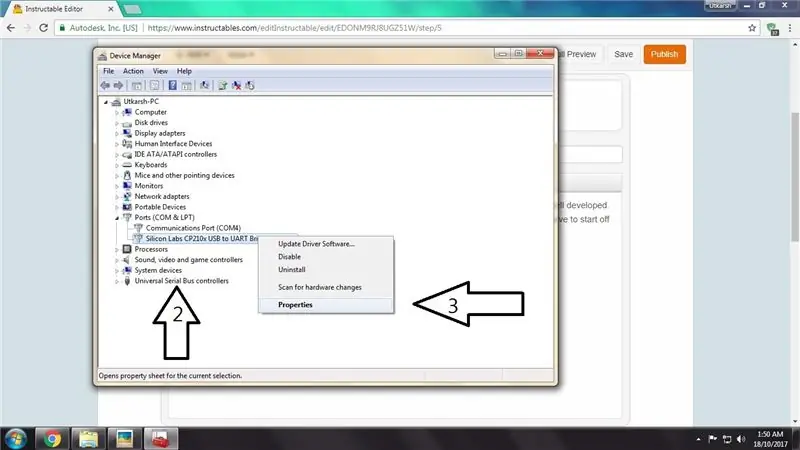
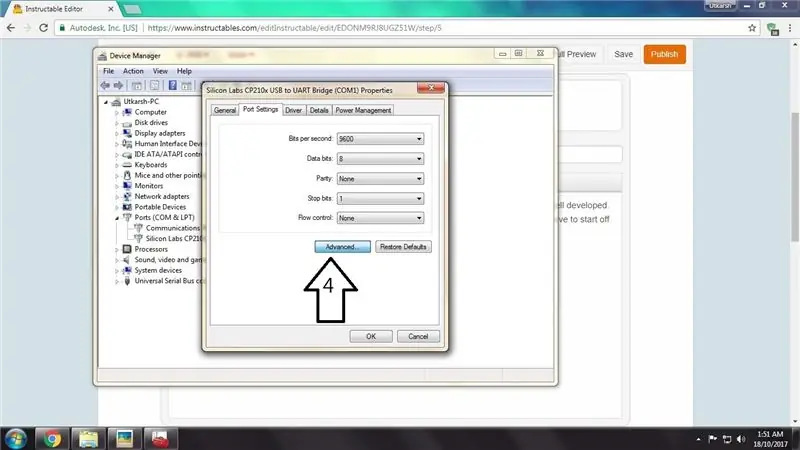
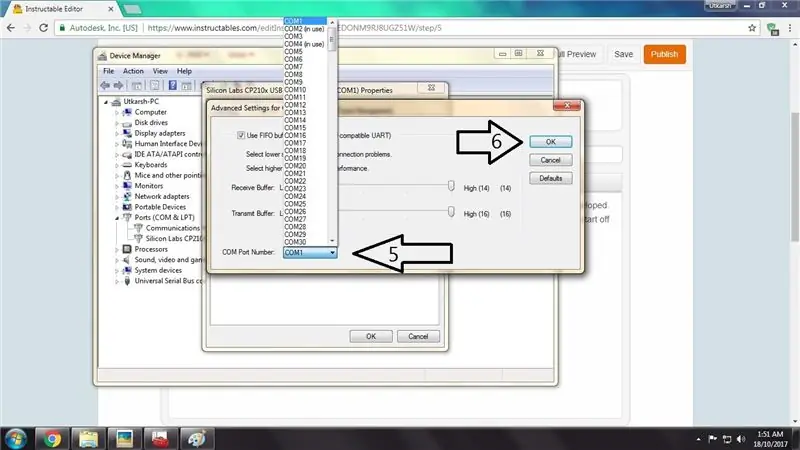
Orodje, ki ga bomo uporabili za spreminjanje nastavitev modula/pripomočka Bluetooth, ni dobro razvito. Njegova glavna pomanjkljivost je, da lahko za spreminjanje nastavitev uporablja samo vrata COM1. Zato bomo morali vstavljena vrata TTL Converter/Arduino nastaviti kot COM1.
Če želite to narediti, sledite spodnjim korakom:
- Odprite Upravitelj naprav tako, da v pogovorno okno Zaženi vnesete "devmgmt.msc".
- Poiščite svoj pretvornik TTL/Arduino v razdelku "Vrata (COM in LPT)".
- Z desno miškino tipko kliknite svojo napravo in odprite "Lastnosti".
- V novem oknu, ki se odpre, kliknite »Napredno«.
- Na spustnem seznamu izberite COM vrata kot COM1.
- Kliknite »V redu« in zaprite vse.
Zdaj so vsi predpogoji za orodje izpolnjeni. Začnimo spreminjati konfiguracije.
7. korak: Spreminjanje vrednosti z orodjem OVC3860
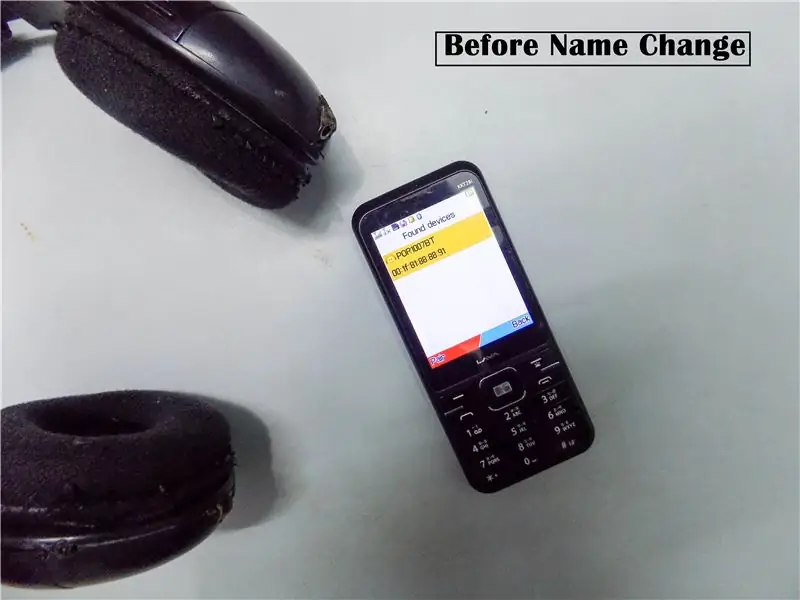
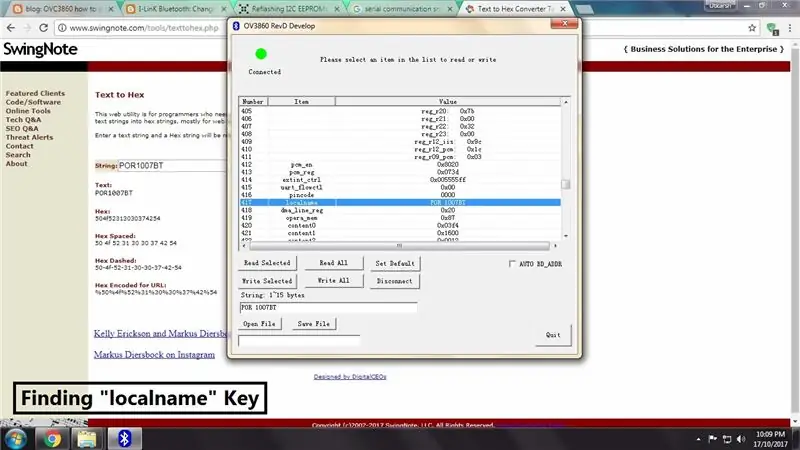
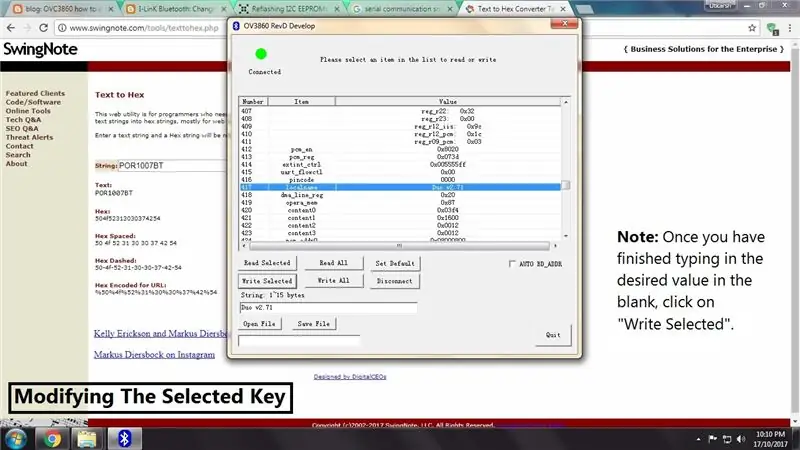

90% smo končali! Vse, kar vam preostane, je spremeniti vrednosti plošče Bluetooth z orodjem za razvoj OVC3860. Spodaj sem ga priložil.
Če želite spremeniti vrednosti plošče Bluetooth, sledite tem korakom:
- Med izvajanjem teh korakov se prepričajte, da je modul/pripomoček Bluetooth izklopljen.
- Prenesite razvojno orodje OVC3860 in ga odprite.
- To bo pokazalo, da nobena naprava ni povezana z njim, tako da bo prikazalo "Not Connected".
- Zdaj vklopite modul/pripomoček Bluetooth in orodje mora pokazati, da je povezano, tako da prikaže »Povezano«.
- Kliknite "Preberi vse", da preberete vse vrednosti modula.
- Nato poiščite in izberite vrednost, ki jo želite spremeniti, na primer želel sem spremeniti ime slušalk Bluetooth. Ime je bilo v ključu lokalnega imena.
- Nato v spodnje polje vnesite želeno vrednost in kliknite »Napiši izbrano«.
- Ko so vse spremembe izvedene, kliknite »Prekini povezavo« in nato znova zaženite modul, da bodo spremembe začele veljati.
Priložil sem PDF, v katerem je opis različnih ključev (dejansko trajnih ključev trgovine). Za večji vpogled v konfiguracijo OVC3860 se obrnite nanj. Če naprave ne morete povezati, poskusite ponoviti točko 4 in nato odklopite zatič RESET od GND. Vaša naprava bi morala biti zdaj povezana. Upoštevajte, da vse to storite, ko je programska oprema odprta.
Nekaj trajnih ključev trgovine za običajno uporabo:
- localname - shrani ime
- pincode - shrani pin kodo
- uart_baudrate - shrani hitrost prenosa, po kateri naj bi potekala komunikacija UART.
Zgoraj sem objavil slike, kako sem spremenil ime slušalk Bluetooth.
8. korak: Čestitamo
Čestitamo za uspešno spremembo imena vaše plošče Bluetooth in drugih podrobnosti. Zdaj lahko svoje pripomočke Bluetooth prilagodite svojim potrebam in celo integrirate zvočne module Bluetooth z Arduinom tako, da nastavite nižjo hitrost prenosa.
To odpira veliko možnosti, zato nadaljujte in jih preizkusite!
To je vse za to navodilo! Če dvomite, komentirajte. Ne pozabite me spremljati, če vam je bil ta pouk všeč. Prosim, podprite me tako, da dvakrat ali trikrat znova odprete skrajšane povezave. Lahko me podprete tudi na Patreonu.
Hvala DFRobot:
Zahvaljujem se DFRobotu, ki mi je priskrbel opremo in module za moje projekte. Resnično mi je všeč, kar so mi poslali. Preverite njihovo spletno stran.
Avtor:
Utkarsh Verma
Sponzorira DFRobot.com
Hvala Ashishu Choudharyju za posoditev fotoaparata.
Priporočena:
Nastavitev Raspberry Pi 4 prek prenosnega računalnika/računalnika z uporabo Ethernetnega kabla (brez monitorja, brez Wi-Fi): 8 korakov

Nastavitev Raspberry Pi 4 prek prenosnega računalnika/računalnika z uporabo Ethernetnega kabla (brez monitorja, brez Wi-Fi-ja): Pri tem bomo za nastavitev delali z Raspberry Pi 4 Model-B z 1 Gb RAM-a. Raspberry-Pi je enosmerni računalnik, ki se uporablja za izobraževalne namene in DIY projekte po dostopni ceni, zahteva napajanje 5V 3A
Zagon brez zaslona / zaslona (brez glave) na Raspberry Pi ali drugih računalnikih s sistemom Linux / unix: 6 korakov

Delovanje brez zaslona / zaslona (brez glave) na Raspberry Pi ali drugih računalnikih s sistemom Linux / unix: Ko večina ljudi kupi Raspberry PI, mislijo, da potrebujejo računalniški zaslon. Ne zapravljajte denarja za nepotrebne računalniške monitorje in tipkovnice. Ne zapravljajte časa s premikanjem tipkovnic in monitorjev med računalniki. Ne privežite televizorja, ko ni
Kako spremeniti ime brezžičnega adapterja v sistemu Windows 8/10: 10 korakov

Kako spremeniti ime brezžičnega adapterja v sistemu Windows 8/10: Ali želite navdušiti svoje prijatelje? Hočejo, da rečejo: "Vau! Kako ste to storili? &Quot;. Dobro preberite to navodilo in v kratkem boste dobili čudovite reakcije
Nič več spuščenih ali zapletenih slušalk: 5 korakov

Nič več spuščenih ali zapletenih slušalk: Kolikokrat so vam slušalke iztrgale iz ušes v nabito polnem nakupovalnem središču, avtobusu ali podzemni železnici? Še huje, padejo na tla in včasih stopijo nanj. Nekoč se mi je zgodilo: '(Tako je to poučilo (moje prvo!)
Univerzalni nadzor glasnosti slušalk/slušalk: 8 korakov (s slikami)

Univerzalni nadzor glasnosti slušalk/slušalk: Tako sem kupil PMP (prenosni predvajalnik medijev) iz Hongkonga, da sem lahko igral svoje igre NES z vgrajenim emulatorjem, kjer je to primerno. Dolga potovanja, leti, čakalnice itd. So mesta, kjer rad ubijam čas s prenosnimi mediji, vendar
